在浏览器中打开“https://azure.microsof t.com/zh-cn/services/cognitive-services/te xt-to-speech/”链接,在演示区域的文本框中输入或粘贴需要转换的文本,接着在右侧的列表中设置语言、语音、说话风格、音调等选项,然后点击下面的“播放”按钮,就可以将文本转换为语音了,非常接近于播音员朗读的效果(图1)。
● Azure Speech Download这是一款浏览器扩展,先要安装扩展管理器,比如Violentmonkey。
接下来在浏览器中打开“https: //greasyfork.org/zh-CN”网站,搜索并安装Azure Speech Download扩展(图2)。以后再通过上文的Azure服务将文本转换为语音后,点击“播放”按钮右侧的“下载”按钮,就可以将转换的语音保存到本机中了(图3)。
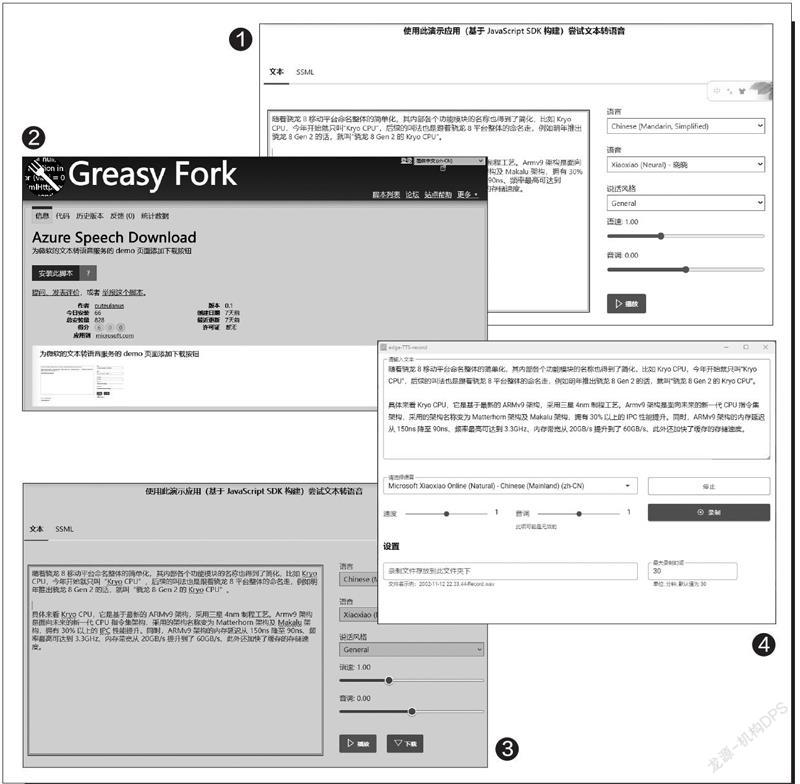
●edge-TTS-record
不喜欢使用扩展的朋友,还可以选择edge-TTS-record这款小工具(https://github.com/LuckyHookin/edge-T TS-record)。该工具不需要安装,但由于可执行文件没有添加数字签名,在运行时会弹出一个“Windows已保护你的电脑”的提示框,不用理会,直接点击其中的“更多信息”,再点击“仍要运行”。
进入工具后在它的文本框中输入或粘贴需要转换的文本,然后根据个人所需设置语音、音调等参数(自动在后臺连接微软Azure服务),以及“录制文件存放到此文件夹下”和“最大录制时间”这两个选项(图4),随后点击“录制”按钮,就可以将在线播放的语音录制下来了,格式为WAV。需要注意的是,录音操作为全局操作,电脑中的所有声音均会被同步录制,因此在录制时最好退出QQ、微信、媒体播放器等软件,以免录制到不需要的声音。